
Wer daheim viele Dateien hat oder sie im ganzen Netzwerk nutzen möchte, wird sich früher oder später wohl für NAS interessieren. Aber solche Network-Attached-Storage-Geräte gibt es mit horrenden Preisunterschieden. Genügen gut 70 Euro für ein 2-Festplatten-Modell? Oder müssen es doch deutlich über 300 Euro sein? Wir zeigen, wo die großen Kostenunterschiede stecken und wie viel Ihr wofür ausgeben müsst.
Wat es eijentlich ’n NAS?
Oder gar ein DAS? Zunächst mal zwei Modelle als Beispiele: Buffalo LinkStation LS220 2-Bay für 74 Euro und QNAP TS-251+ für 322 Euro. Beides sind Leergehäuse für zwei Festplatten und erfüllen das, was der Name NAS verspricht: Storage/Speicher im Netzwerk. Und früher war es das dann auch schon, im Grunde also externe Festplatten, die eben nicht per USB, sondern per LAN/WLAN angeschlossen werden. Die LinkStation kann auch noch ein wenig Audio streamen, das war’s dann aber auch. Und genau dort steck auch der größte Kostenfaktor: Wenn Ihr einfach nur Speicher haben wollt, kauft ruhig irgendwas Billiges – Otto Normalverbraucher wird mit dem 74-Euro-Gerät genauso glücklich wie mit einem doppelt so teurem Exemplar. Klar bieten teurere Modelle manchmal bessere Datendurchsatzraten, leisere Lüfter oder höherwertiges Material, aber einfachen Zugriff auf Daten bieten sie alle.

Quelle: Western Digital
Heute sollte man NAS aber eigentlich mit Network Attached Server übersetzen: Die meisten NAS können auch Dinge wie Webserver, Download-Manager oder Mediaserver betreiben, haben mehr oder weniger anpassbare Betriebssysteme, CPUs, Arbeitsspeicher und so weiter. Um es ganz klar zu sagen: Das QNAP 251+ beispielsweise ist ein vollwertiger Computer. Punkt. Da können auch „echte“ Linuxe oder Windows drauf laufen. Und genau dort steckt eben der erste richtig große Preissprung. Auch günstige Speicher-NAS können ein paar Apps laufen lassen, teure Server-NAS sind ganze PCs. Eine Auswahl davon, was Ihr damit anfangen könnt, haben wir hier.

Quelle: QNAP
DAS habt Ihr möglicherweise noch nie gehört, oder? Direct Attached Storage ist schlicht und ergreifend eine externe Festplatte … Naja, fast. Als Beispiel, weil es hier auf dem Schreibtisch vor sich hin werkelt: Lacie 2big Quadra, inklusive 8 TB Speicher 400 Euro, also rund 200 Euro als Leergehäuse. Darin laufen zwei Festplatten, die über den internen Controller als RAID betrieben werden können. Der Anschluss erfolgt über USB, über das Netzwerk kommt man folglich nur an den Speicher, wenn man auf einem Rechner entsprechende Freigaben einrichtet. Das ist weniger flexibel als ein NAS, aber es ist wunderbar einfach. Und wenn man einen Raspberry Pi dran klemmt, ist es ein Super-NAS! Nun, 200 Euro ist schon kackteuer, das Lacie-Ding ist eben ein massiver Metallkasten, das ganze Gehäuse ein einziger Kühlkörper – schon Luxus irgendwie. Aber generell könnte ein DAS für Euch eine gute Alternative sein: Die Datenübertragung ist fix, die Handhabung ist supereinfach und 2-Bay-Varianten gibt es schon für unter 70 Euro, beispielsweise das FANTEC QB-X2US3R.

Der nächste Preissprung
Auch in der Größenordnung von 170 Euro tummeln sich viele NAS, die dann schon mehr können als nur speichern. Der Preisunterschied zu Geräten wie dem 251+ setzt sich aus mehreren Aspekten zusammen: Im Wesentlichen Arbeitsspeicher, Prozessor und Verarbeitung, dazu „Kleinigkeiten“ wie Anzahl der Anschlüsse, Zugriff auf Apps, Lautstärke, Energieverbrauch und so weiter. Der größte Faktor: HDMI. Ob ein NAS auch ein Bild ausgeben kann oder nicht ist sowohl für den Preis als auch die Einsatzmöglichkeiten enorm wichtig.

Quelle: QNAP
Mit einem HDMI-Anschluss könnt Ihr ein NAS tatsächlich als echten Desktop-Computer nutzen. Und dann werden auch Prozessor und Arbeitsspeicher zunehmend relevant. Im hiesigen Netzwerk läuft beispielsweise das schon etwas betagte QNAP 251+. Und darauf lassen sich problemlos virtuelle Machinen mit Windows oder Linux betreiben und auf dem Fernseher ausgeben. Noch besser: Man kann Kodi, Plex, eine Karaoke-App, Browser und so weiter als einzelne Apps aufrufen. Sprich, man kann damit auch einen alten Fernseher smart machen.
HDMI-Anschluss bedeutet, dass Ihr tiefer in die Tasche greifen müsst, im Grunde handelt es sich dann aber auch fast schon um eine neue Geräteklasse. Aber denkt dran: Spaß macht das alles nur, wenn auch genügen Leistung zur Verfügung steht. Wer virtuelle Maschinen laufen lassen will, braucht mindestens 4 GB Arbeitsspeicher. Bei QNAP gibt es zum Beispiel zwei leicht erreichbare RAM-Steckplätze, so dass man auch nachträglich ohne Frickelei aufrüsten kann. Und andere Hersteller?
QNAP, Asustor, Synology?
Mit der Dreiteilung Speicher-NAS (rund 100 Euro als 2-Bay-Modell), Mini-Server-NAS (rund 170 Euro) und HDMI-und-richtig-Power-NAS (ab rund 250 Euro) habt Ihr schon mal eine gute Richtlinie – das ist noch einfach. Schwieriger wird es bei der Wahl des Herstellers, zumindest bei teureren Geräten. Denn wenn Ihr einen richtigen Server habt, soll natürlich auch die App-Landschaft stimmen. Und die Bedienung sowieso.
Die gute Nachricht: Die Betriebssysteme sind bei den großen Herstellern alle sehr brauchbar und sich oft sehr ähnlich – Synology- und QNAP-Oberflächen gleichen sich im Grunde wie ein Linux-Desktop dem anderen ;)
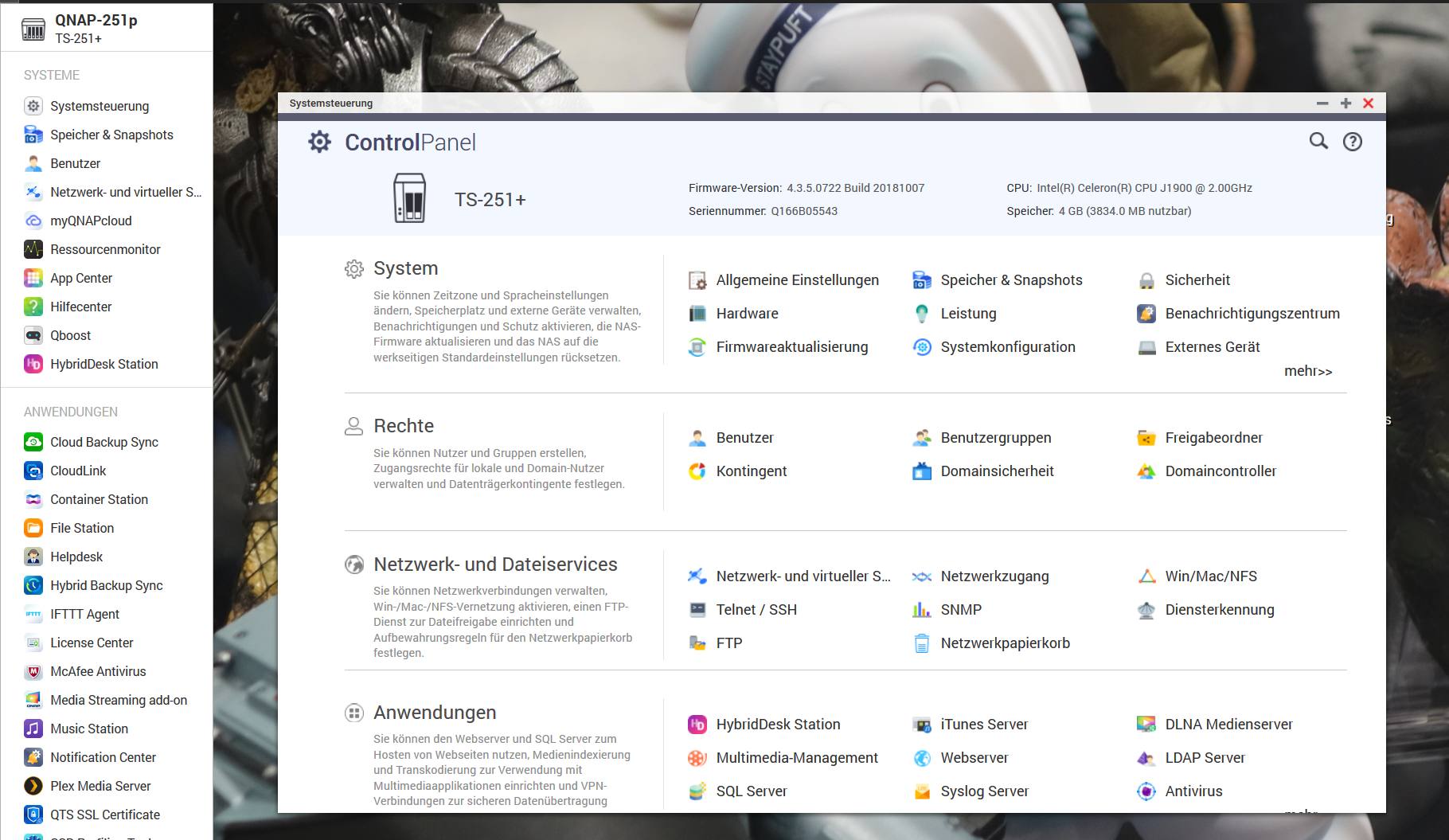
Die schlechte Nachricht: Bei den Apps und im Detail liegen dann oft die kleinen Unterschiede, die erst im Laufe der Zeit auffallen. Bei den Apps steht QNAP zum Beispiel ziemlich gut da: Ein Großteil der Apps entspricht nahezu 1:1 den Synology-Apps, im Zweifel gibt es aber doch immer ein paar mehr Apps. Und das ist nur der offizielle Part. Auch über die Kommandozeile lassen sich oft viele Programme nachrüsten, schließlich läuft auch bei QNAP, Synology & Co. im Hintergrund einfach nur ein angepasstes Linux. Jetzt wird es wieder gut: QNAP bietet eine Online-Demo des Betriebssystems, Synology ebenfalls und Asustor genauso – und vermutlich viele andere auch. Ihr könnt also selbst testen.
Wenn Ihr ein ganz bestimmtes Szenario vor Augen habt, schaut vorher genau nach, was wo geht. Wenn es einfach nur eine App dafür benötigt, schaut eben in den jeweiligen App-Stores nach, wenn es komplexer ist, sucht über Google – in den Foren zu den einzelnen Herstellern finden sich erfahrungsgemäß sehr viel Lösungen, beziehungsweise Hinweise darauf, ob irgendetwas Bestimmtes geht oder nicht.
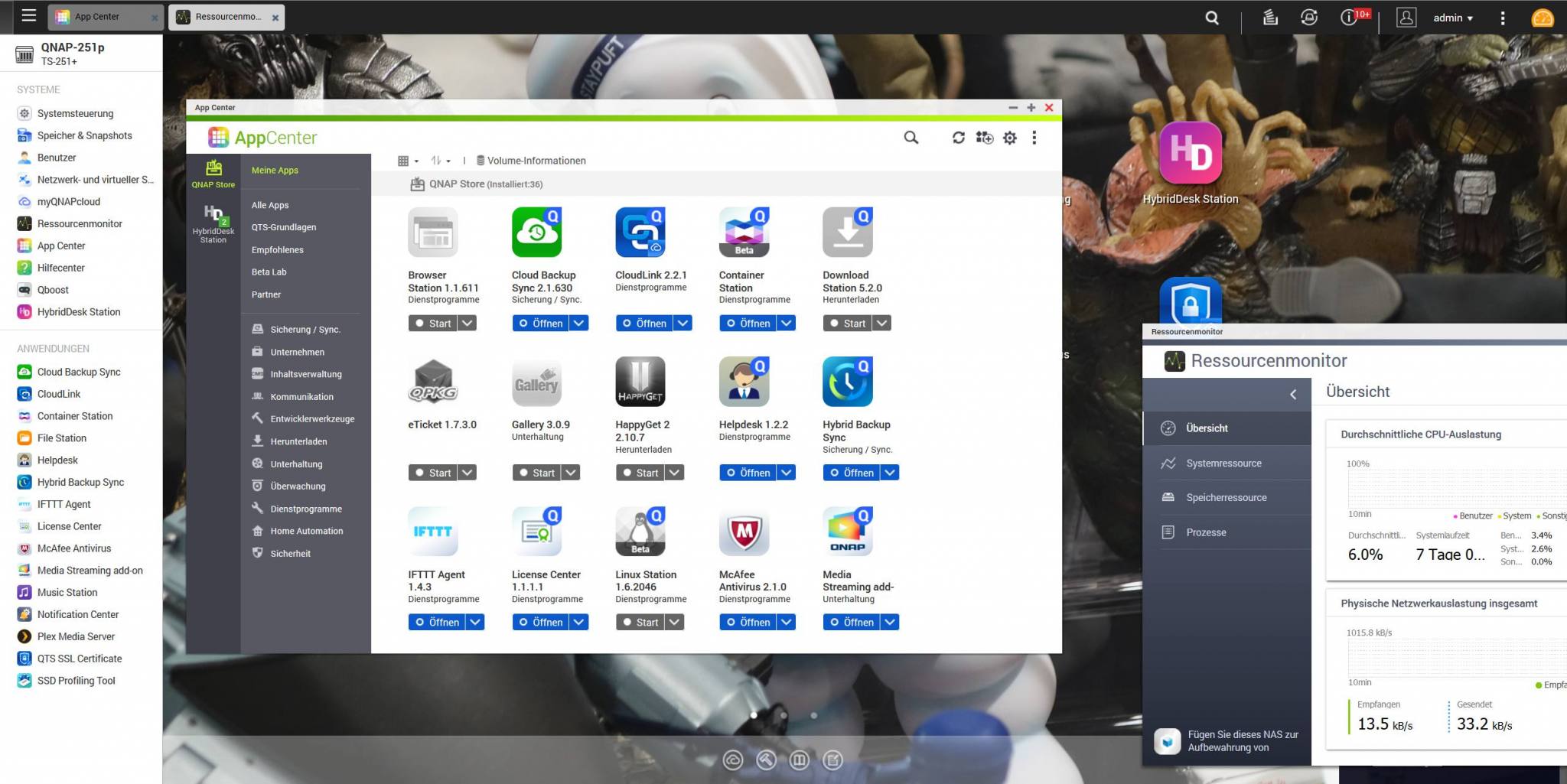
Empfehlungen
Persönliche Empfehlung: Hier laufen zwei QNAP-NAS und ich bin sehr zufrieden. Zwar hat QNAP bei der 251+ das schicke Metallgehäuse des Vorgängers teilweise durch Kunststoff ersetzt, aber die einfache Aufrüstbarkeit, zwei Netzwerkschnittstellen und eine riesige App-Auswahl lassen mich an QNAP festhalten. Boris beschäftigt sich eher mit Synology und ist damit genauso zufrieden. Als wir mal ein paar Möglichkeiten direkter Konkurrenten verglichen haben, lag QNAP bezüglich Features und Apps doch leicht vorne. Aber wer braucht das schon alles? Ticketsysteme, Videoüberwachung, Online-Shops, eigener Mail-Server, zweite LAN-Schnittstelle … Geräte dieser Klasse sind eben auch für kleinere Unternehmen konzipiert. Die Basics, also Dinge wie RAID, Cloud-Speicher, Backup-Lösungen, Hotswap, USB-Sofort-Kopie, Nutzerverwaltung und so weiter, beherrschen eigentlich alle Hersteller sehr ähnlich gut. Wenn Ihr keine speziellen Ansprüche habt, müsst Ihr Euch da gar nicht groß drum kümmern.
Wenn Ihr eine teure Variante kauft, achtet auf mindestens 4 GB Arbeitsspeicher oder die Möglichkeit aufrüsten zu können – die Ansprüche an ein NAS wachsen mit der Zeit! Selbst wenn es nur der Wunsch nach Speicher ist: Der Zugriff über Smartphones und Tablets oder gar über das Internet ist bei günstigen, einfachen Geräten vermutlich immer möglich, aber vollwertige Rechner bieten da doch mehr Optionen.
Preistipp: Von Asustor gibt es mit dem AS3102T ein 2-Bay-NAS mit HDMI schon für (derzeit) 220 Euro – ein Schnäppchen.

Quelle: Asustor
Streaming
Streaming ist ein paar Extraworte wert: Wenn Ihr Filme streamen wollt, geht das rudimentär mit so ziemlich jedem NAS – und wenn es geht, dürft Ihr sicher sein, dass der Hersteller es dazu schreibt! Wenn Ihr aber zum Beispiel ein komplexes Mediacenter wie Plex oder Kodi betreiben wollt, braucht Ihr mehr Leistung. Gerade Dinge wie Transkodierung, also zum Beispiel das „Kleinrechnen“ von Filmen beim Streamen auf’s Smartphone. Es kommt also drauf an, wie Ihr Medien konsumiert. Mal eben einen Film starten: Günstig reicht. Im Mediacenter stöbern und über das Internet streamen: Gebt lieber etwas mehr aus.
Besonderheit Kodi: Vielen Nutzern ist das Mediacenter Kodi besonders wichtig. Leider neigen Hersteller dazu, das Programm ab und an aus dem Programm zu streichen – QNAP hat es getan und Asustor ebenso. Vertraut nicht blind auf Werbeversprechen wenn es um Kodi geht! Oft gibt es aber Möglichkeiten, Kodi auf Umwegen nachzurüsten. Oder schlicht alternative App-Stores.
Wenn Ihr mehr zum Thema wissen wollt: Wir hätten noch ein paar NAS-Artikel, einiges speziell zu QNAP und natürlich auch zu Synology.






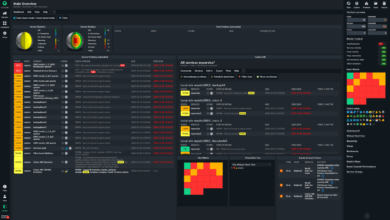






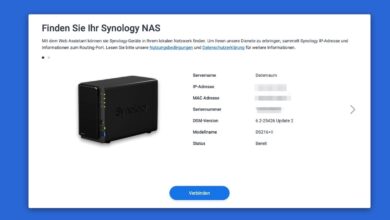
Mein Bekannter schwört ja auf eigene Hardware und UnRAID OS.